Qhov wikiHow qhia koj li cas los hloov lub npe uas tshwm hauv koj cov lus hauv YouTube, nrog rau lub npe ntawm koj cov channel. Lub npe no tuaj yeem hloov peb zaug ua ntej lub npe hloov pauv txwv los ntawm Google ib ntus siv tau. Tsis tas li, txhua lub npe hloov pauv koj ua yuav siv rau lwm yam khoom lag luam hauv Google cuam tshuam nrog koj tus lej nyiaj (piv txwv li Gmail thiab Google+ account).
Kauj ruam
Txoj Kev 1 ntawm 2: Ntawm Cov Khoom Siv Txawb
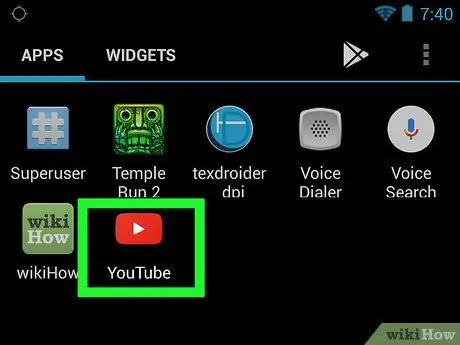
Kauj Ruam 1. Qhib YouTube
Cov app no muaj lub cim liab nrog daim duab peb sab dawb nyob nruab nrab. Cov nplooj ntawv YouTube tseem ceeb yuav tshwm sim yog tias koj tau kos npe rau hauv koj tus as khauj.
Yog tsis yog, kov " ⋮", Tom qab ntawd ntaus koj tus email chaw nyob thiab tus password kom txav mus rau theem tom ntej.
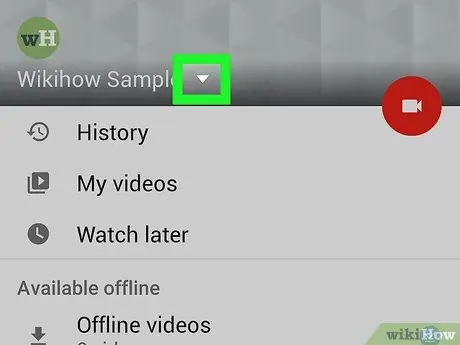
Kauj Ruam 2. Kov daim duab profile
Daim duab ncig no tshwm nyob rau sab xis saum toj ntawm lub vijtsam. Cov ntawv qhia zaub mov nco-down yuav qhib tom qab.
Yog tias koj tsis tau tshaj tawm cov duab profile rau koj tus as khauj, nws yuav tshwm li lub voj voog xim nrog koj lub npe nyob hauv nruab nrab
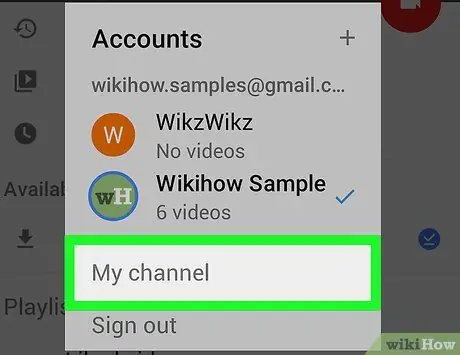
Kauj Ruam 3. Kov Kuv cov channel
Qhov Oosi no tau tshwm rau saum lub vijtsam.
Yog tias koj xav hloov lub npe channel, kov " Hloov cov nyiaj ", Xaiv lub npe channel, thiab xaiv lub cim profile dua.
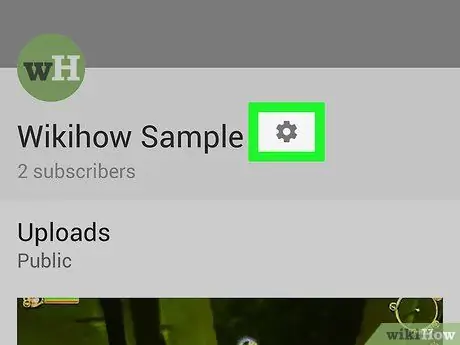
Kauj Ruam 4. Kov

Lub cim no tshwm ntawm sab xis ntawm nplooj ntawv, tawm tsam koj lub npe siv.
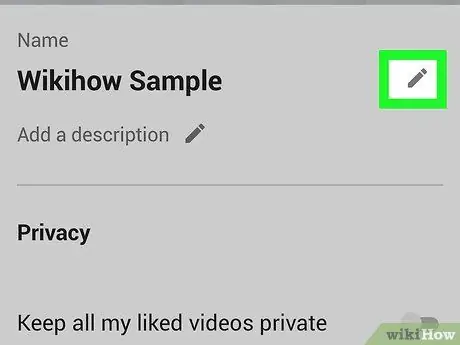
Kauj Ruam 5. Kov lub pob

nyob ib sab ntawm koj lub npe.
Nws yog tus xaum cim rau sab xis ntawm lub npe.
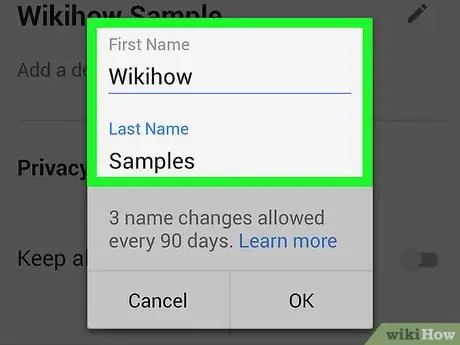
Kauj Ruam 6. Hloov koj lub npe
Hloov cov npe hauv "Thawj" thiab "Xeem" cov teb rau cov npe xav tau.
- Yog tias koj xav hloov koj lub npe siv, koj yuav tsum sau koj lub npe thiab lub xeem.
- Yog tias koj xav hloov lub npe channel, daim teb yuav yooj yim sau "Lub Npe", thiab koj tsis tas yuav sau lub npe nkag rau hauv "Xeem" teb.
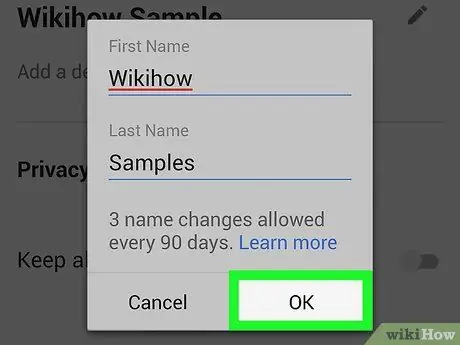
Kauj Ruam 7. Xaiv los yog OK.
Qhov kev xaiv no tshwm nyob rau sab saum toj sab xis ntawm qhov screen. Koj lub npe siv yuav raug hloov pauv thiab yuav pom rau lwm tus neeg siv thaum koj tawm tswv yim hauv cov vis dis aus hauv YouTube.
- Koj lub npe tshiab tseem yuav tshwm hauv Gmail thiab Google+.
- Raws li Google txoj cai, hloov npe tuaj yeem ua peb zaug txhua 3 lub hlis lossis 90 hnub.
Txoj Kev 2 ntawm 2: Ntawm YouTube Desktop Site
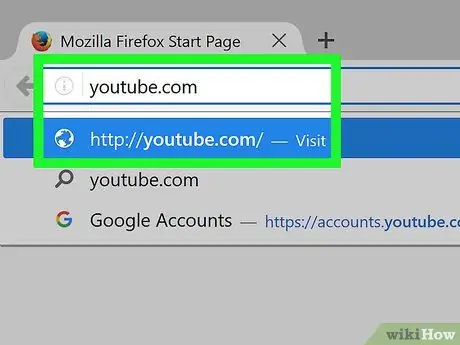
Kauj Ruam 1. Mus ntsib https://www.youtube.com hauv qhov browser
Koj tuaj yeem siv txhua qhov browser ntawm koj lub PC lossis Mac computer. Yog tias koj twb tau kos npe rau hauv koj tus lej nyiaj lawm, YouTube nplooj ntawv tseem ceeb yuav rub tawm tam sim ntawd.
Yog tsis yog, nyem qhov " Kos npe rau hauv ", Tom qab ntawd ntaus koj tus email chaw nyob thiab tus password ua ntej txav mus rau qib tom ntej.
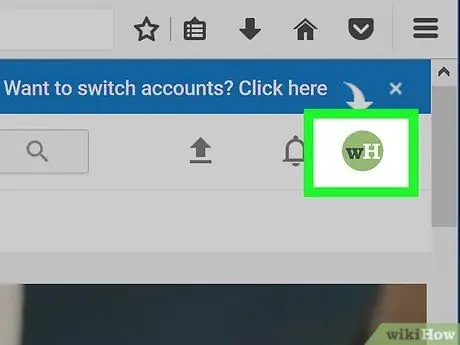
Kauj ruam 2. Nyem rau daim duab profile
Nws yog nyob rau sab xis saum toj kawg nkaus ntawm nplooj ntawv YouTube. Cov ntawv qhia zaub mov nco-down yuav qhib tom qab.
Yog tias koj tsis tau tshaj tawm koj tus lej profile duab, nws yuav tshwm ua lub voj voog xim nrog koj lub npe nyob hauv nruab nrab
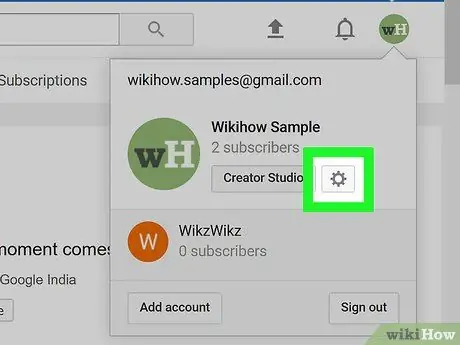
Kauj Ruam 3. Xaiv Chaw los yog

Cov ntawv qhia zaub mov nco-down muaj txheej txheem sib txawv, nyob ntawm nplooj ntawv uas koj tab tom saib tam sim no lossis thauj khoom thaum koj nkag mus rau cov ntawv qhia zaub mov. Qhov "Chaw" xaiv nyob hauv qis ib nrab ntawm cov ntawv qhia zaub mov nco lossis zoo li lub cim iav nyob rau sab saum toj ntawm nplooj ntawv, hauv qab lub npe siv.
Yog tias koj xav hloov lub npe channel, nyem qhov txuas " Hloov cov nyiaj ", Xaiv lub npe channel, thiab nyem lub cim profile dua.
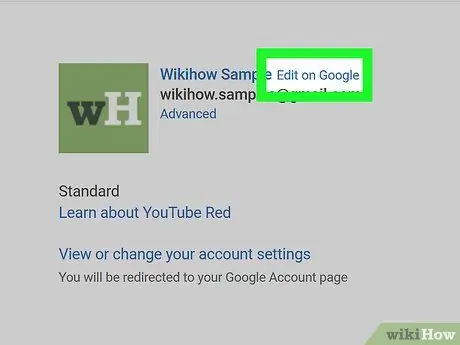
Kauj Ruam 4. Nyem Kho kom raug hauv Google
Qhov kev xaiv no tshwm nyob ib sab ntawm lub npe, hauv qab "Cov lus qhia txog nyiaj txiag".
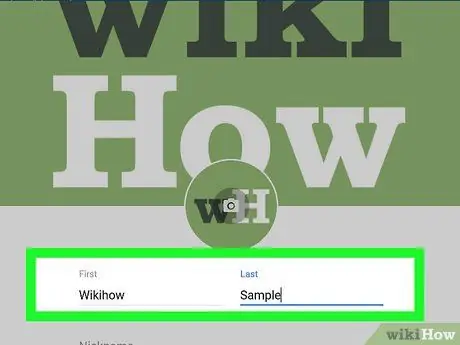
Kauj Ruam 5. Ntaus koj lub npe thiab lub xeem
Siv "Thawj" thiab "Xeem" teb kom nkag mus rau koj lub npe thiab lub xeem.
- Yog tias koj xav qhia koj lub npe siv ua ntau lo lus (piv txwv li "Music Mania"), sau thawj lo lus hauv kab lus "Thawj" thiab lo lus lossis kab lus tom ntej hauv kab lus "Last".
- Yog tias koj xav hloov lub npe channel, kab ntawv tsuas yog sau lo lus "Lub Npe", thaum kab ntawv "Xeem" yuav tsis siv.
-
Koj tseem tuaj yeem ntxiv lub npe menyuam yaus hauv " Npe Npe " Cov npe menyuam yaus tuaj yeem pom ua ib feem ntawm lub npe. Txhawm rau tso nws, nyem rau sab xis-sab xis daim duab peb sab icon ntawm " Muab kuv lub npe ua:
Thiab xaiv yam xav tau hom npe menyuam yaus.
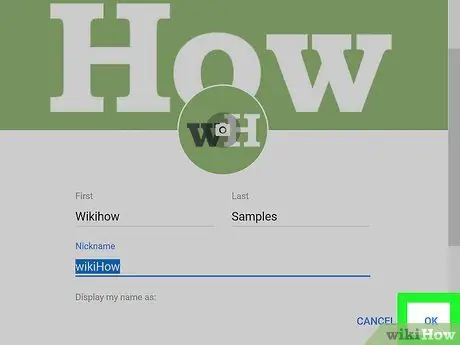
Kauj Ruam 6. Xaiv OK
Nws nyob hauv qab qhov hloov pauv lub qhov rai.
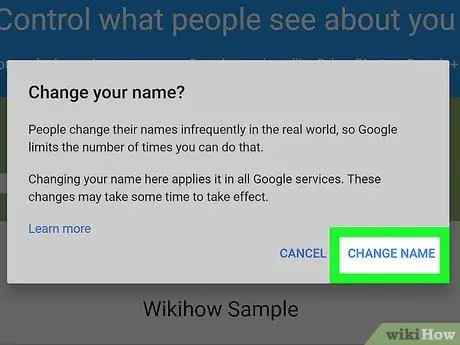
Kauj Ruam 7. Xaiv CHANGE NAME thaum nug
Lub npe siv (lossis lub npe channel) yuav raug hloov tom qab ntawd.
Lub tswv yim
- Yog tias koj tsis muaj YouTube channel tab sis muaj Google+ account, koj lub npe siv yuav raug siv ua lub npe channel.
- Koj tsuas tuaj yeem hloov koj lub npe (siab tshaj) 3 zaug hauv 90 hnub.
Ceeb toom
- Koj tsis tuaj yeem xaiv "YouTube" ua lub npe siv nyiaj.
- Kev hloov npe tsuas tuaj yeem ua ob peb zaug. Tom qab ntawd, koj raug yuam kom "dais" lub npe ntawm cov channel uas tau raug xaiv.







